Tunesolo Apple Music Converter heeft een aantal functies bijgewerkt om gebruikers een betere download- en conversie-ervaring te bieden.
Bijvoorbeeld wanneer gebruikers toegang krijgen Tunesolo's ingebouwde Apple Music-webspeler, moeten ze inloggen met hun Apple ID om later door te gaan met het zoeken en downloaden van muziek.
Gebruikers kunnen rechtstreeks naar nummers zoeken in de streaming-muziekbibliotheek van Apple en ze vervolgens downloaden, zelfs zonder een Apple-lidmaatschapsabonnement (gratis accounts worden ondersteund), door simpelweg naar nummers te zoeken en ze naar het "+"-pictogram te slepen om ze toe te voegen aan de conversielijst zonder dat je nummers hoeft te uploaden of moet synchroniseren met iTunes.
Laten we eens kijken hoe te gebruiken Tunesolo Apple Music Converter en hoe het hier werkt!
Artikel Inhoud Stap 1. Download en installeer de converterStap 2. Registreer de Tunesolo Software (optioneel)Stap 3. Open de Apple Web PlayerStap 4. Meld u aan bij uw account om toegang te krijgen tot de conversiefunctieStap 5. Kies Apple Music-nummers of -albums om te downloadenStap 6. Pas de uitvoerinstellingen aanStap 7. Converteer Apple Music naar MP3/M4A/WAV/FLACHeb meer vragen over Tunesolo Apple Music-converter?
Download de laatste versie van Tunesolo Apple Music Converter naar uw computer. We hebben verschillende versies voor Mac/Windows-computers.
Probeer het gratis Probeer het gratis
Als u nog niet hebt besloten of u de software wilt kopen of niet, kunt u deze eerst volledig evalueren door de gratis proefversie rechtstreeks van onze website.
Open na installatie Tunesolo Apple Music Converter kunt u naar de registratiepagina gaan door op de "niet geactiveerd" knop in de rechterbovenhoek van de hoofdinterface.
Hoe te activeren Tunesolo Apple Music-converter?
Typ in het pop-upregistratievenster uw e-mailadres en de ontvangen licentiesleutel die u na aankoop hebt ontvangen, nu kunt u activeren Tunesolo Apple Music Converter succesvol. (De gekochte biedt meer functies en heeft geen tijdslimiet.)
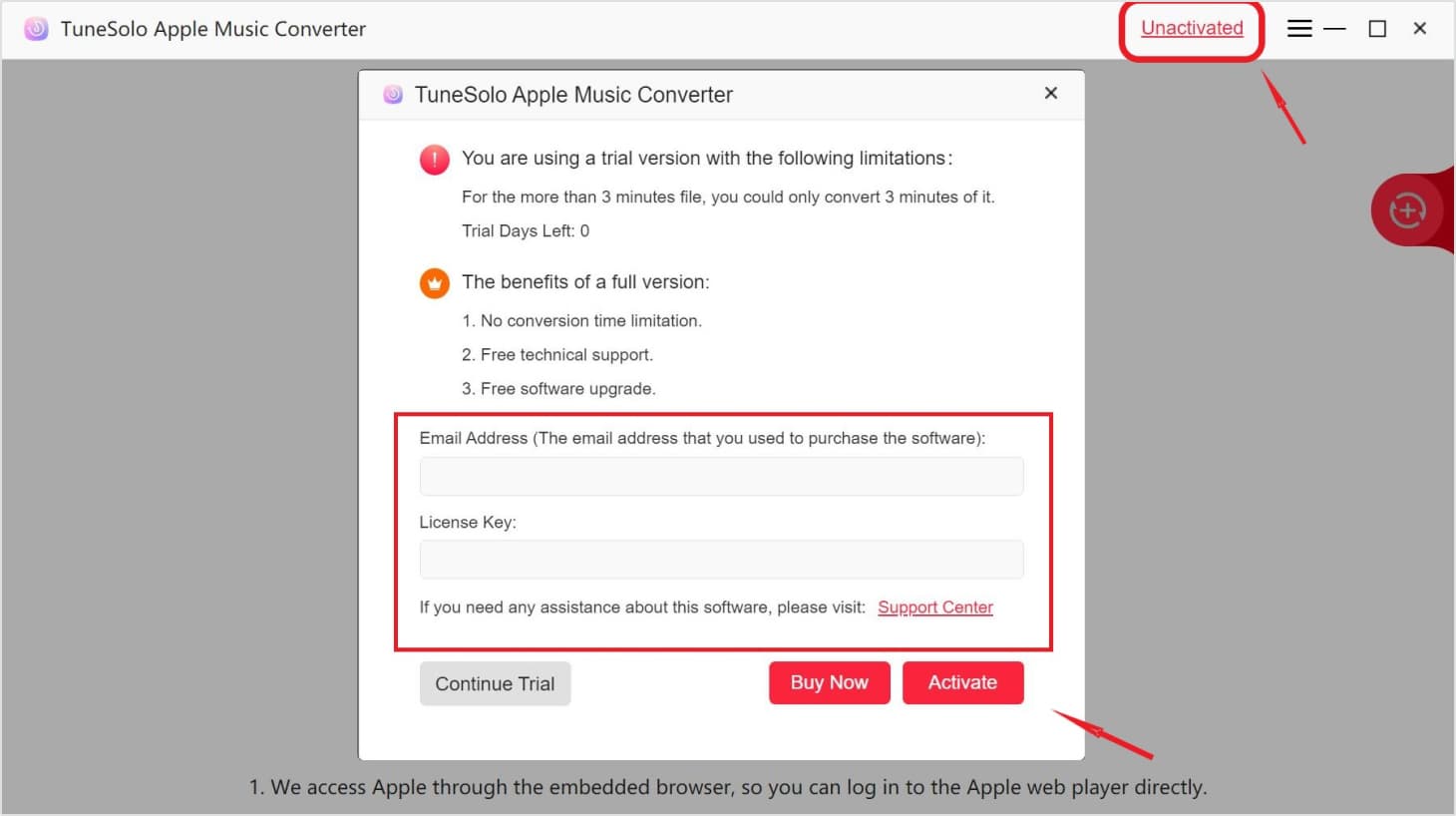
Wanneer u de Apple Music Converter opent, ziet u bij het opstarten een eenvoudige tutorial. Klik op de welkomstpagina op de "Open de Apple webplayer" knop, dan heb je toegang tot de ingebouwde webspeler.
Let op: De nieuwe versie van Tunesolo Apple Music Converter vereist niet langer synchronisatie met iTunes om de muziekconversie te verwerken! We hebben een ingebouwde Apple Music-webspeler om de conversie-efficiëntie te verhogen.
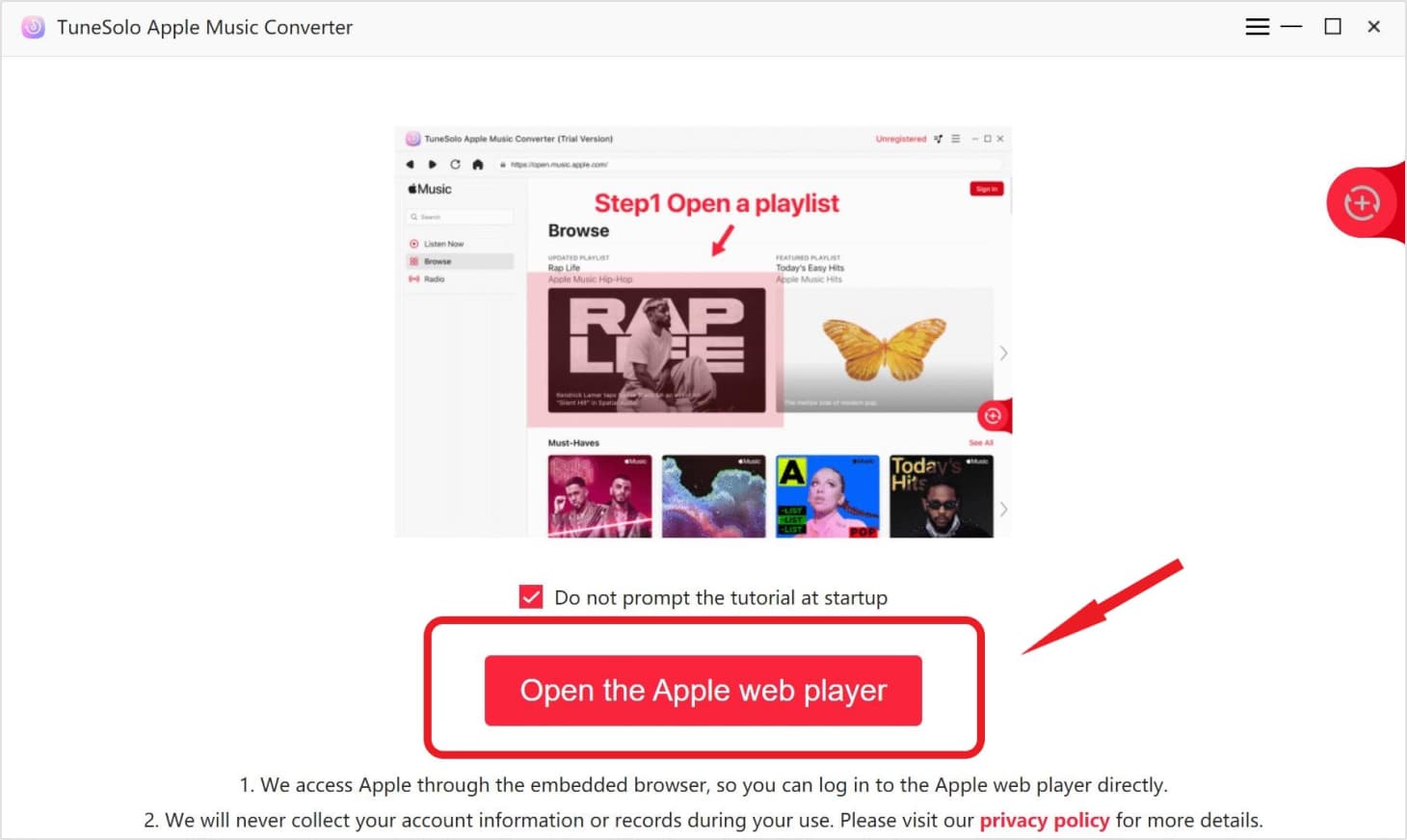
Log in met uw Apple ID. U kunt het gratis account ook gebruiken zonder een abonnement op een Apple Music-lidmaatschap. Als u zich niet kunt aanmelden bij uw account, kunt u niet door de bibliotheek bladeren en Apple-muziek downloaden of converteren met behulp van de software.
Note: Wanneer u de ingebouwde webspeler opent, moet u zich aanmelden met de Apple ID om later door te gaan met het zoeken naar muziek en het converteren. (Het is beter om de gratis proefperiode van een maand van Apple Music te krijgen voor mensen met nieuwe Apple ID's.)
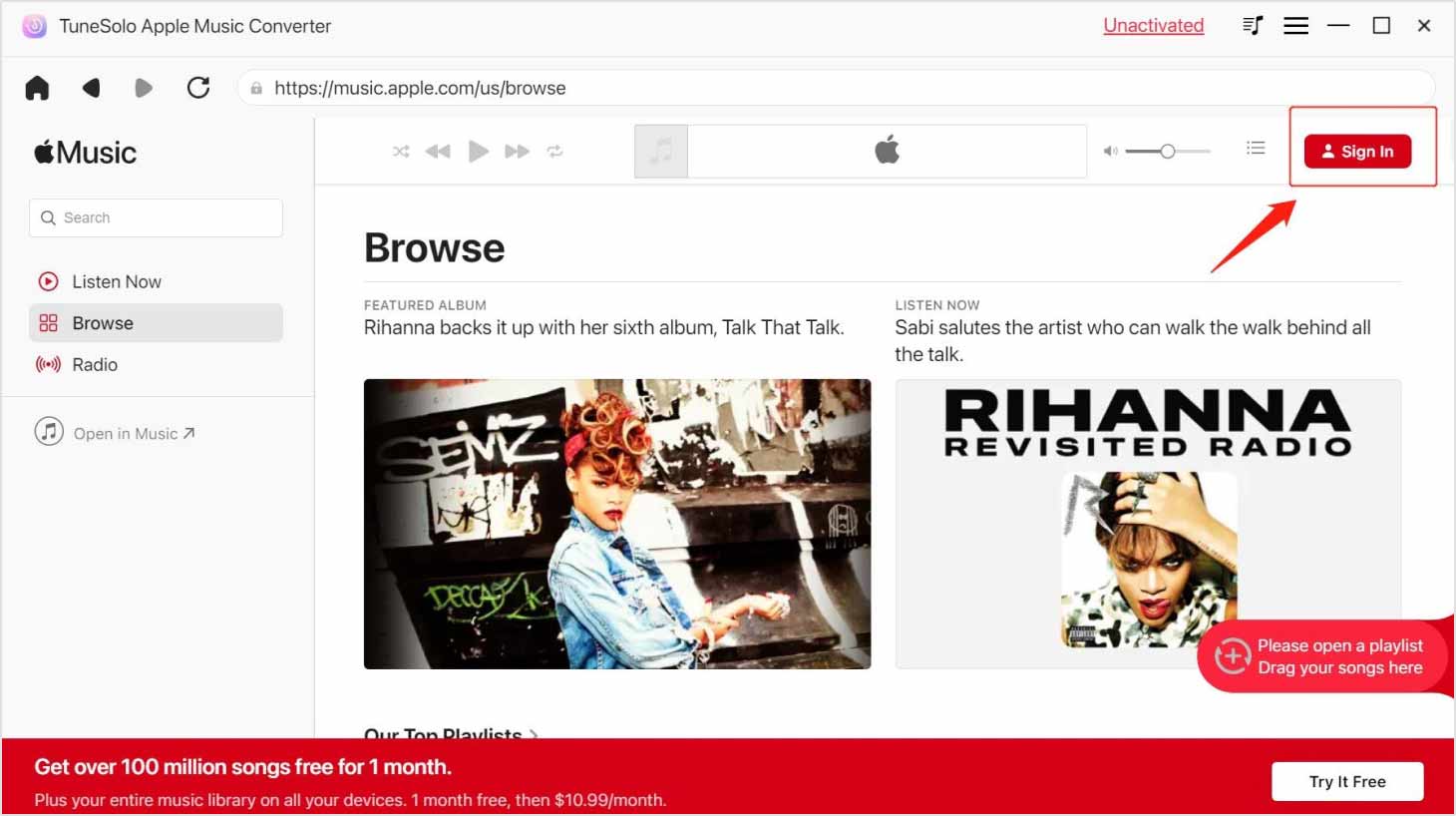
U kunt de zoekfunctie gebruiken om te bladeren en elk nummer of album te vinden dat u offline wilt downloaden. Of u kunt uw bibliotheekafspeellijst openen om de muziek of het album te selecteren dat u wilt converteren.
Na het selecteren van een nummer, een afspeellijst of een album, sleept u het rechtstreeks naar de "+"-knop (een rode bol aan de rechterkant van de software-interface) en vervolgens Tunesolo Apple Music Converter voegt alle nummers die je hebt geselecteerd toe aan de conversiewachtrij.

In de pop-upconversievensters kunt u een uitvoerformaat selecteren in het formaatmenu "Alle bestanden converteren naar" rechtsboven als u de nummers in batches wilt converteren, of u kunt handmatig het uitvoerformaat voor elk van de audio selecteren .

Meerdere uitvoerformaten worden ondersteund: MP3, M4A, WAV, FLAC, enz.
U kunt ook meer uitvoerinstellingen aanpassen door naar "Menu"> "Voorkeuren"> "Geavanceerd" te gaan. Selecteer vervolgens de uitvoermap om de geconverteerde Apple Music-bestanden op te slaan.
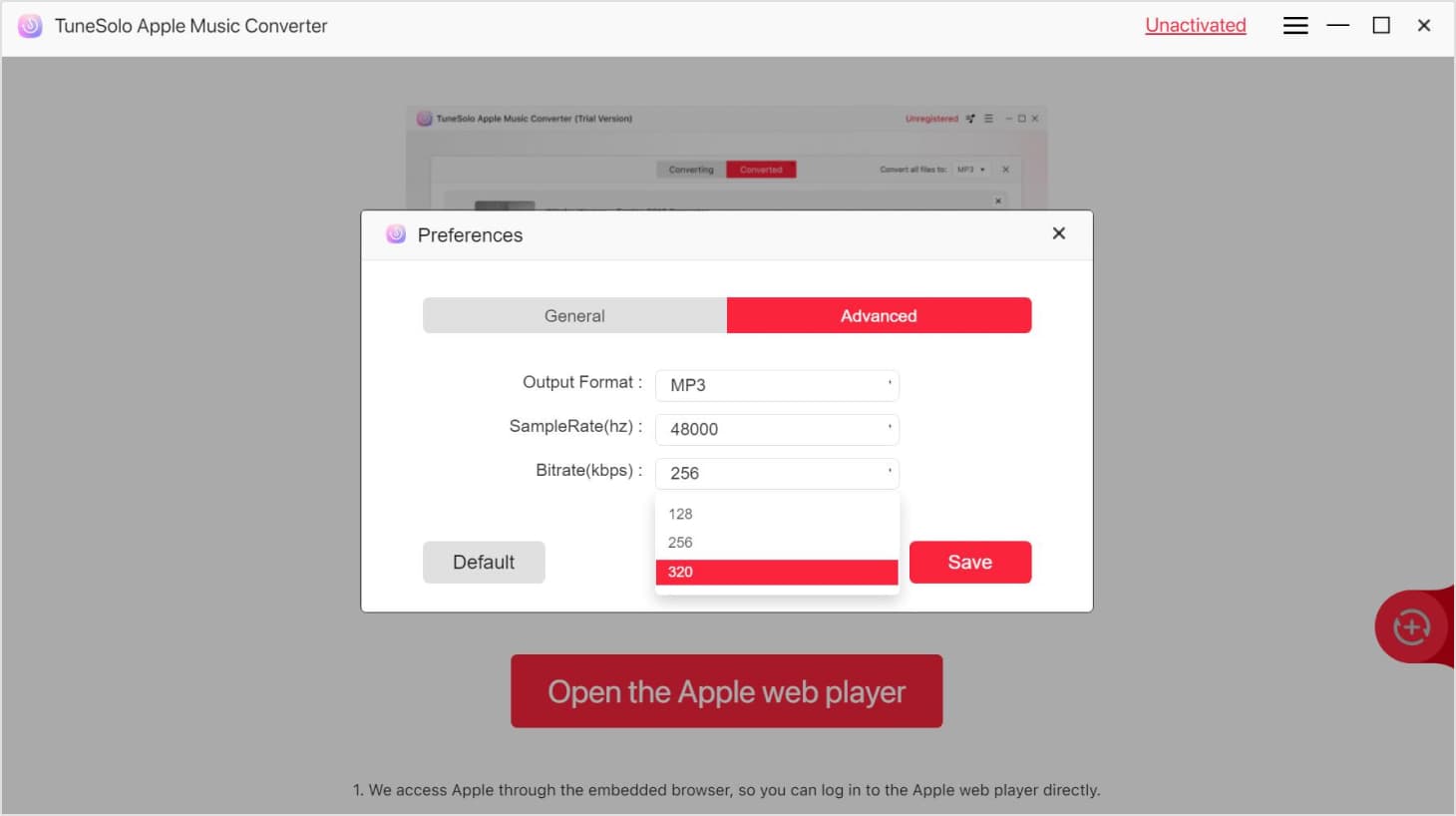
Klik op de knop "Converteren" om de conversie van elk nummer te starten, of druk gewoon op de knop "Alles converteren"/"Alle items converteren" om de muziekdownload meteen te verwerken. Wacht vervolgens op de conversie. De conversietijd is afhankelijk van het aantal bestanden dat u converteert.

Zodra de download is voltooid, kunt u het uitvoerbestand downloaden, bekijken en beluisteren. U kunt de conversiegeschiedenis bekijken door op het gedeelte "Voltooid" te klikken. Tik vervolgens op de knop "Uitvoerbestand weergeven" om toegang te krijgen tot de uitvoermap. Geniet nu van de Apple Music-nummers om offline te luisteren!
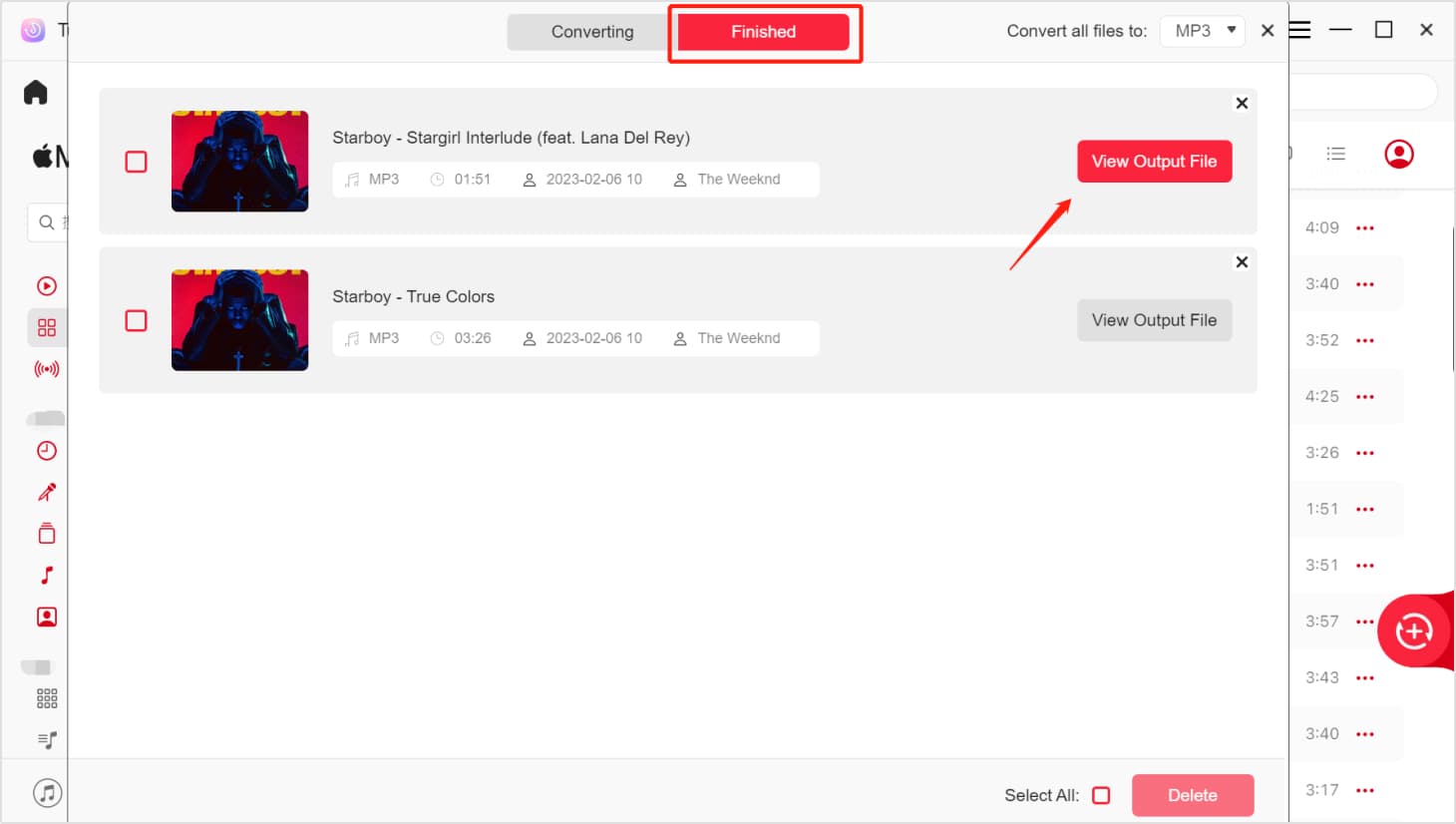
U kunt nu genieten van de handige download- en conversieservices van Apple Music!
Probeer het gratis Probeer het gratis
Als je nog vragen hebt over deze tool, bekijk dan dit Veelgestelde Vragen / FAQ les over Tunesolo Apple Music-converter.
Home
Apple Music Converter
Hoe te gebruiken Tunesolo Apple Music-converter? Hoe het werkt?
Opmerkingen(0)
Antwoorden
1.Uw naam
2.Uw e-mailadres
3.Uw recensie
Copyright © 2025 TuneSolo Software Inc. Alle rechten voorbehouden.
laat een reactie achter
1.Uw naam
2.Uw e-mailadres
3.Uw recensie
Verzenden